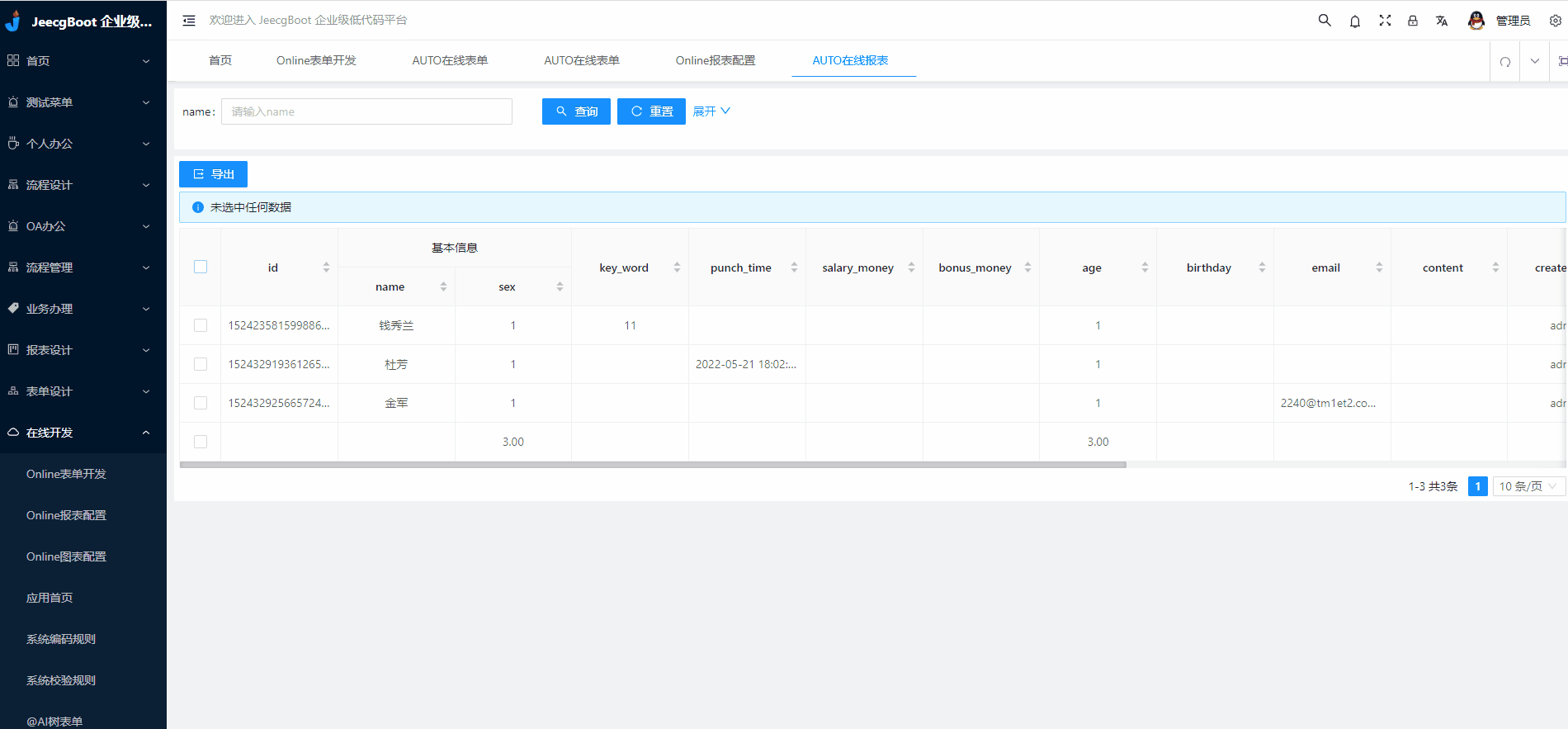企业级低代码平台Jeecgboot3.4.2及3.4.3版本新功能介绍
作者:admin
发布时间:2022-10-19
点击数:
近期Jeecgboot新发布的3.4.2版本和3.4.3版本做了很多优化,也升级了很多新功能,下面就让我们来看一下都有哪些改变吧。
3.4.2版本新功能:
一、升级ant-design-vue到3.2.12版本、升级vite等前端依赖
二、系统消息功能优化
优化系统消息弹框风格
当有新消息时,添加右上角消息通知,会弹出系统消息
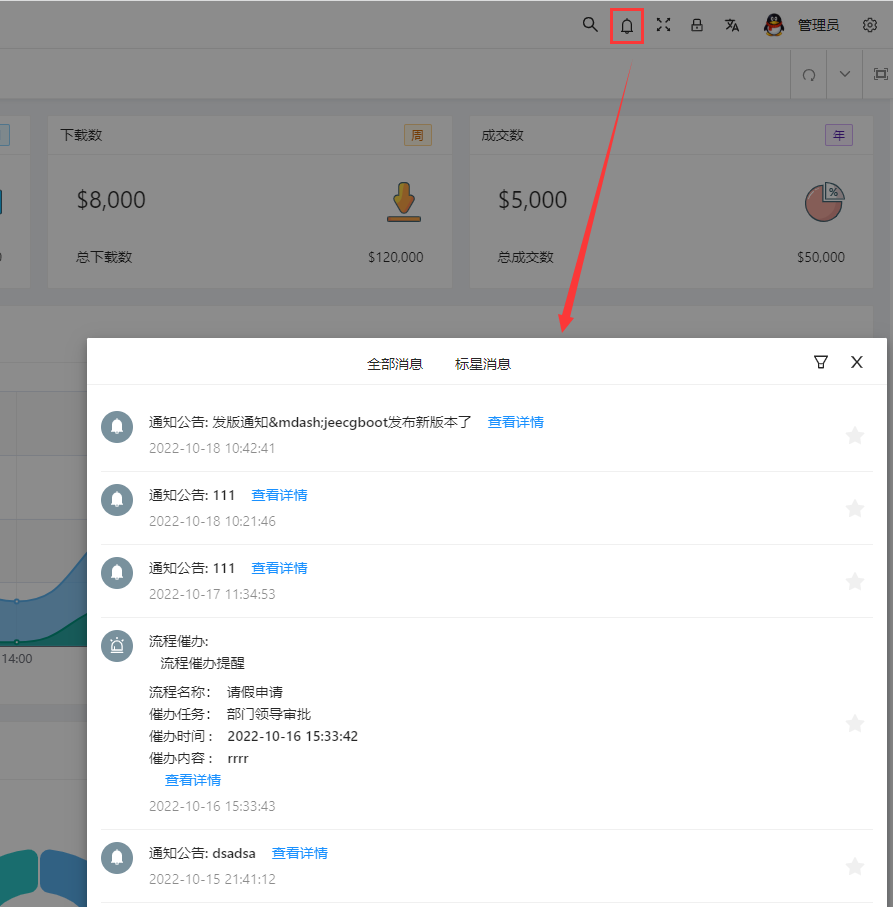
支持弹出通知详情
点击“查看详情”即可弹出通知消息详情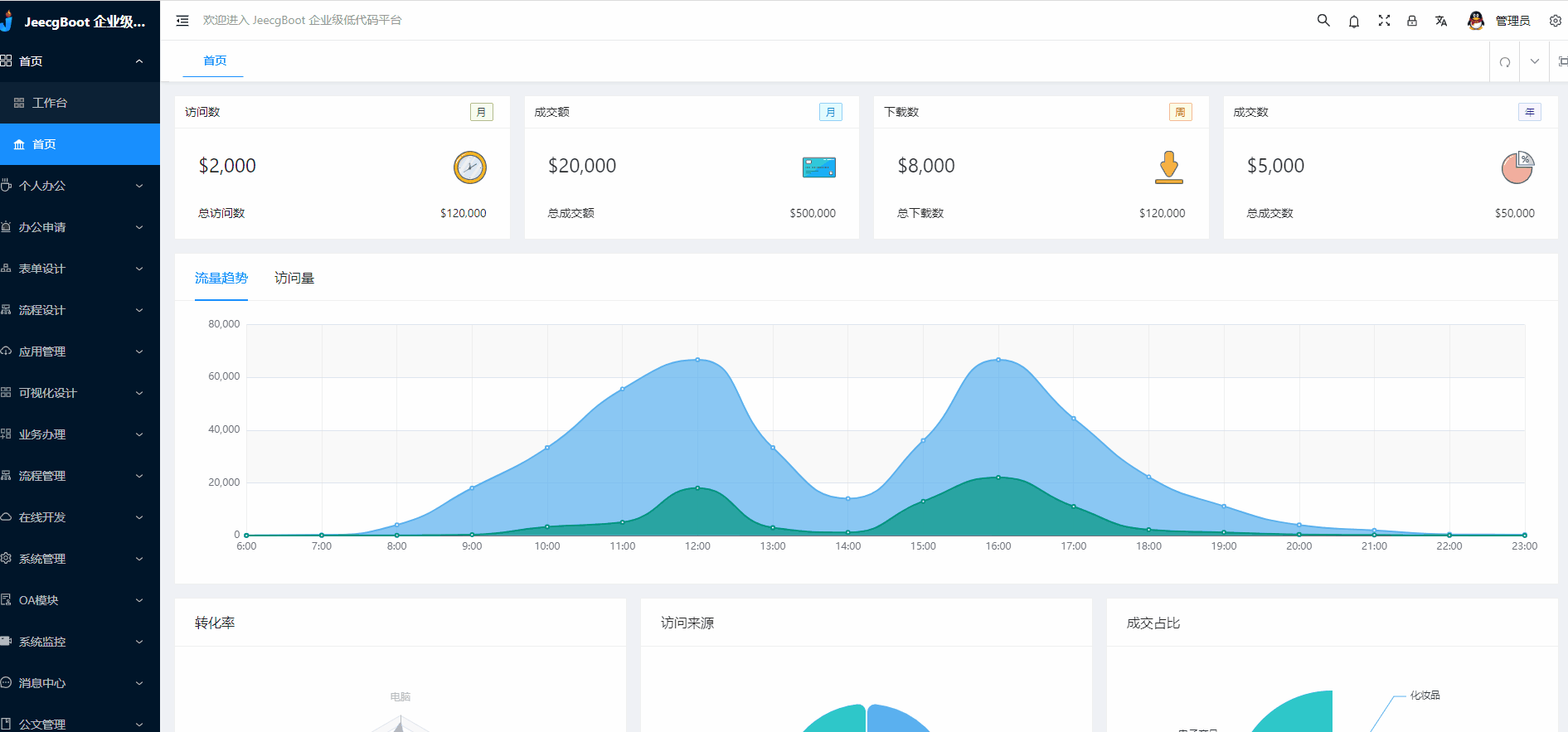
支持直接打开业务单据
当有流程通知或流程催办时可直接打开任务进行处理,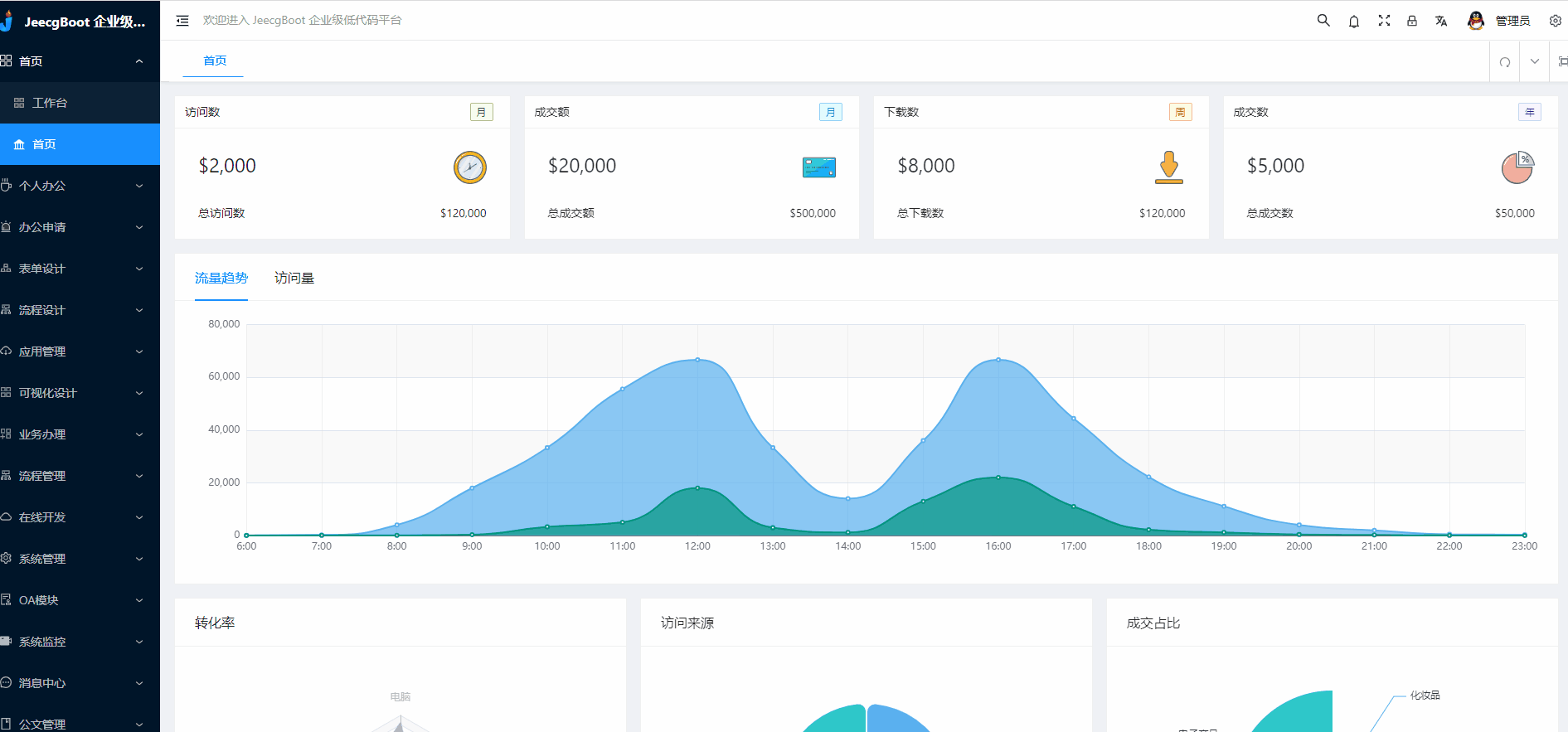
支持标星
重要的消息,我们可以进行标星操作,标星后可能标星消息中查看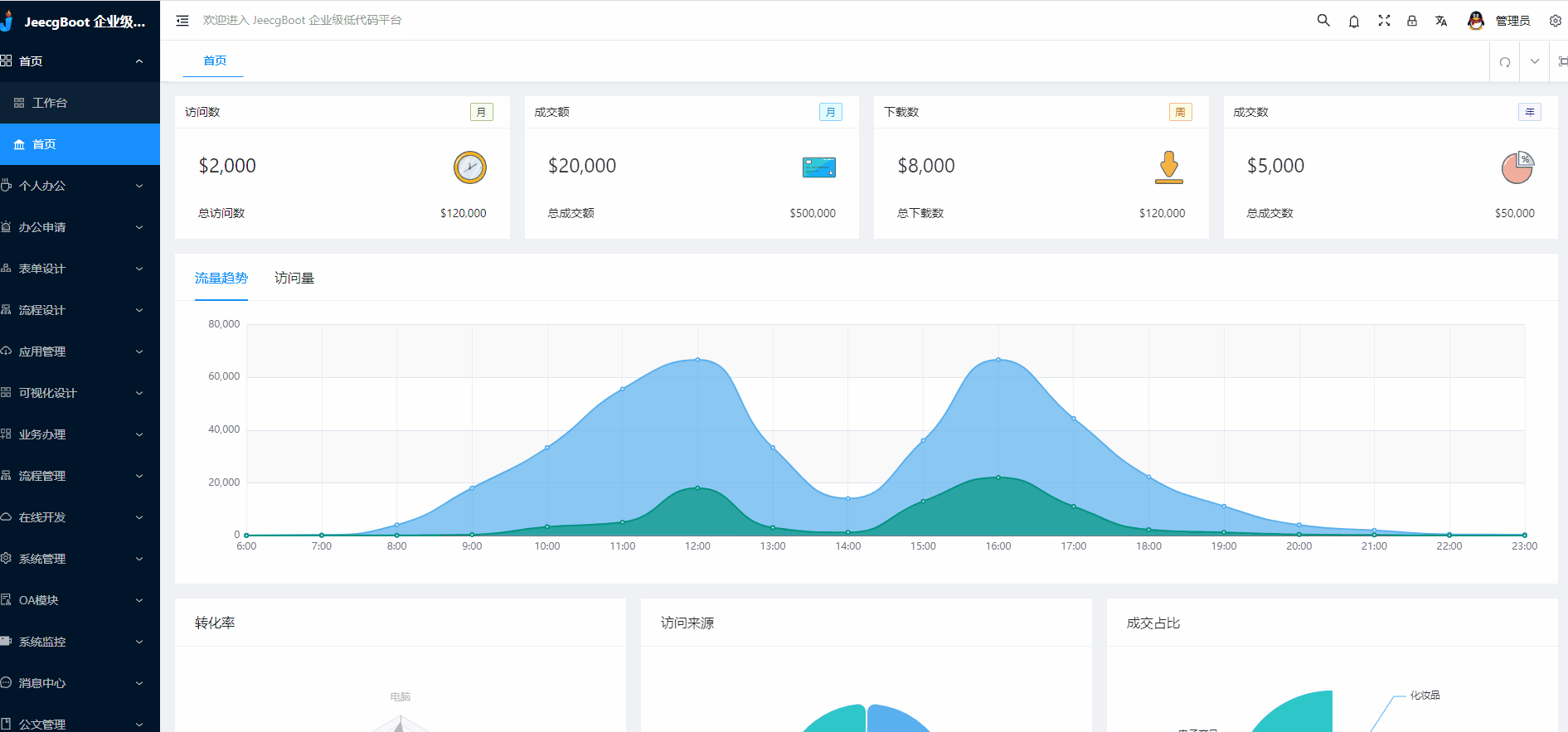
支持查询
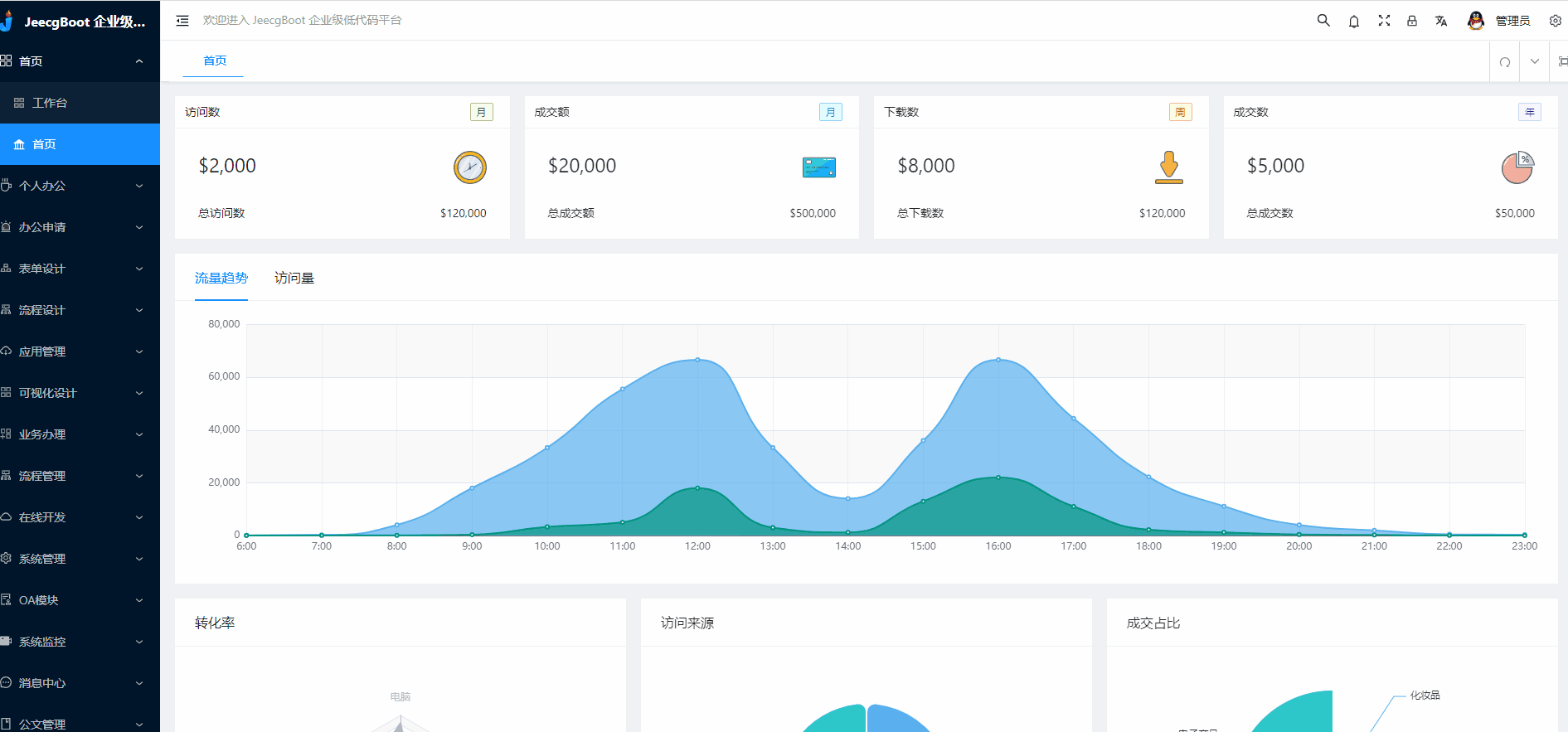
三、菜单列表支持通过菜单名模糊查询
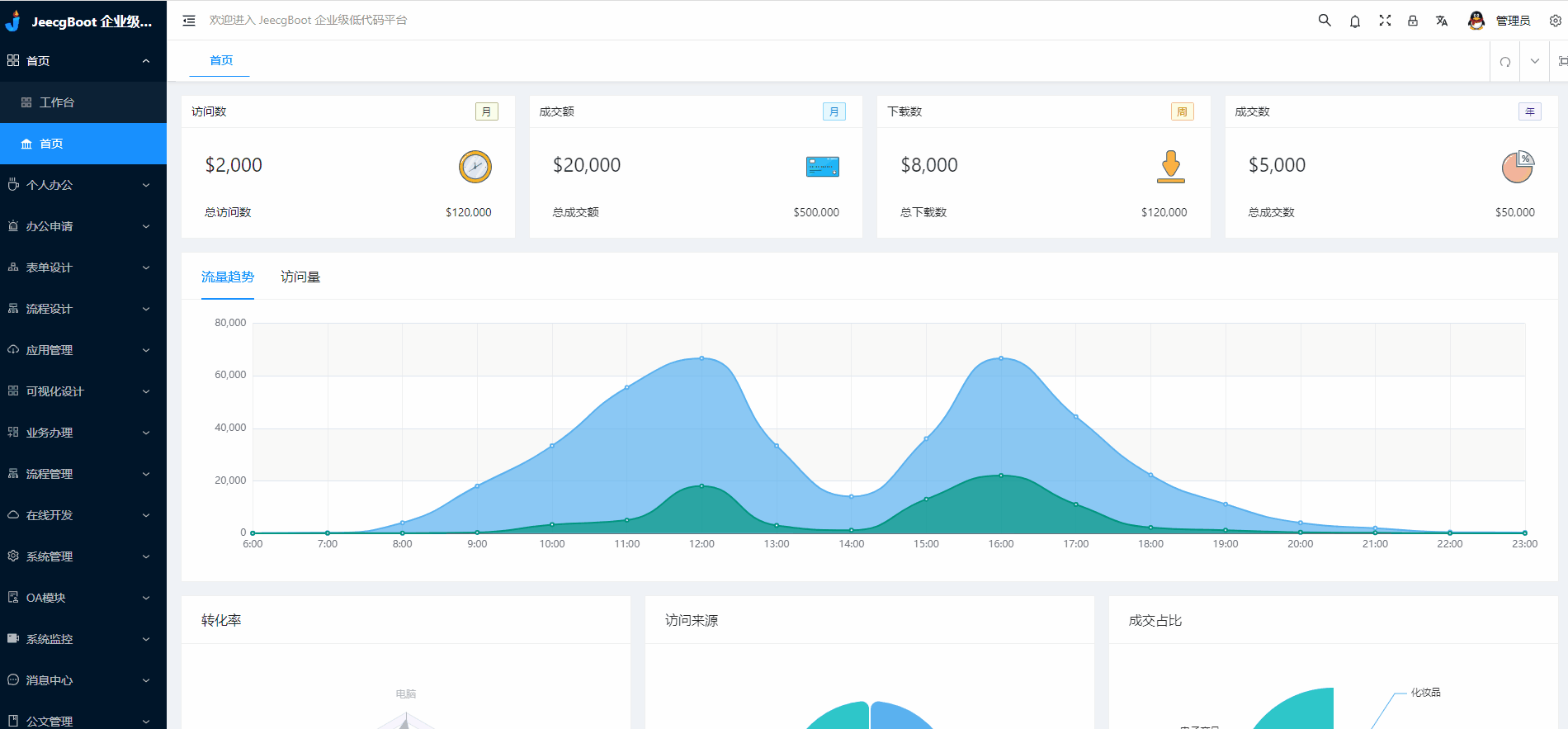
四、快速定位方法
点击右上角搜索可快速定位到路由菜单进行操作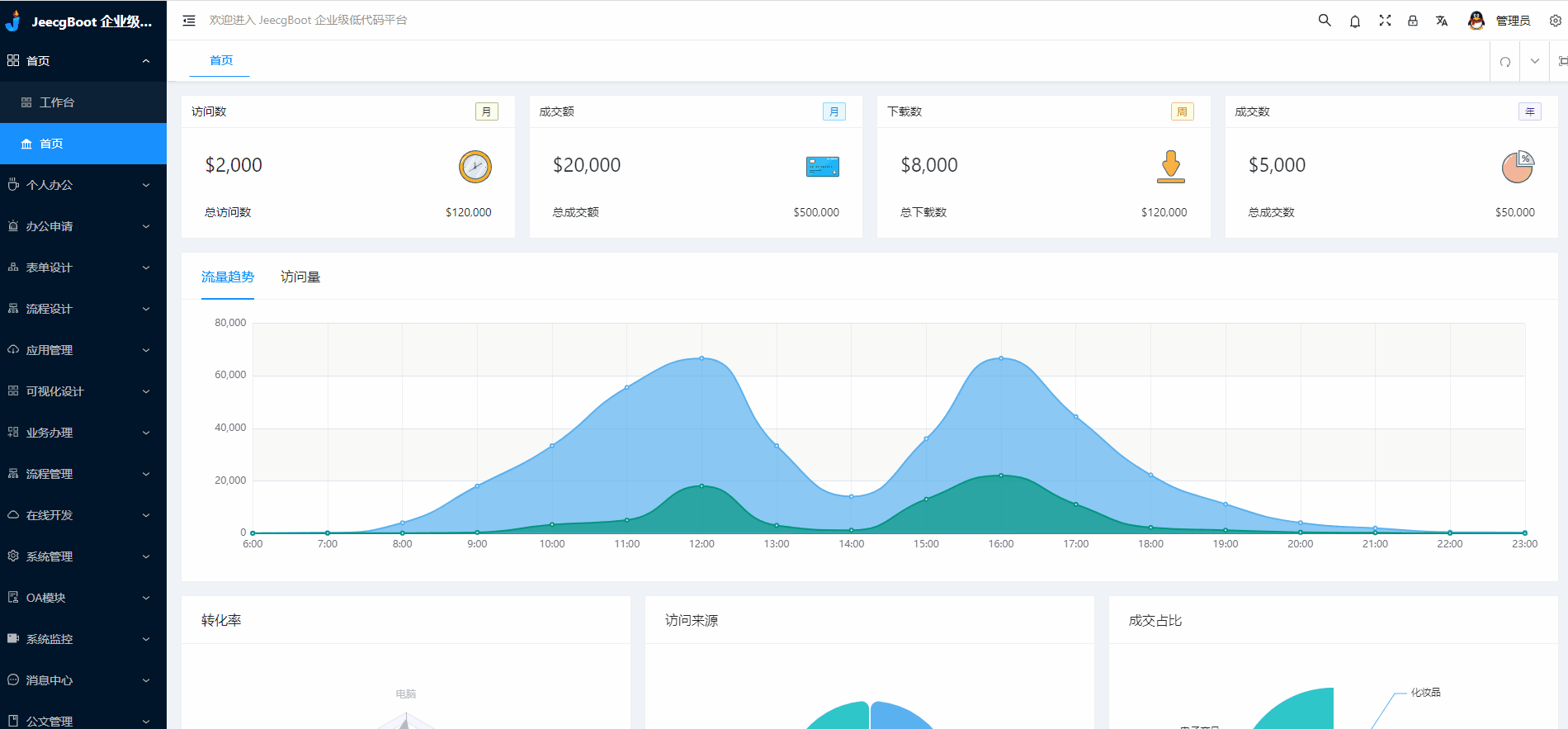
五、表单支持右侧嵌入评论区、附件区
1. 效果
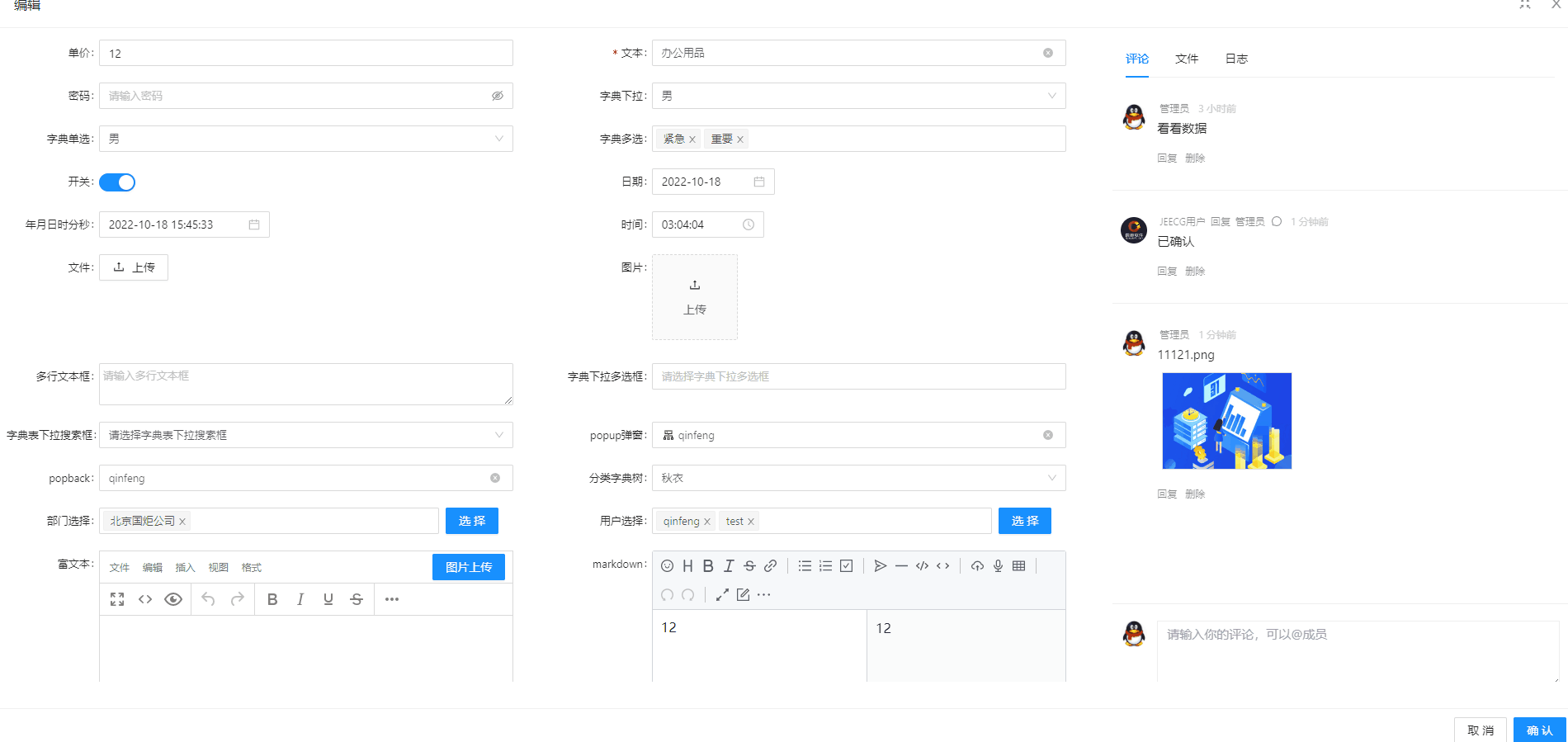
2. 用法
示例中为online表单自动生成的代码,后端代码省略,前端代码结构如下图:
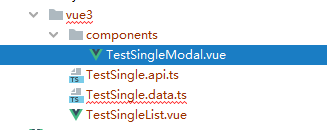
在 “TestSingleModal.vue”表单中引入评论区组件
<template>
<BasicModal v-bind="$attrs" @register="registerModal" destroyOnClose :title="title" :width="896" @ok="handleSubmit">
<a-row>
<a-col :span="17"><BasicForm @register="registerForm"/></a-col>
<a-col :span="7"><CommentPanel :data-id="dataid" table-name="test_single"/></a-col>
</a-row>
</BasicModal>
</template>
<script lang="ts" setup>
....省略其他代码
//引入评论区组件
import CommentPanel from '/@/components/jeecg/comment/CommentPanel.vue'
//定义数据id
const dataid = ref('');
//表单赋值
const [registerModal, {setModalProps, closeModal}] = useModalInner(async (data) => {
//重置表单
await resetFields();
setModalProps({confirmLoading: false,showCancelBtn:!!data?.showFooter,showOkBtn:!!data?.showFooter});
isUpdate.value = !!data?.isUpdate;
if (unref(isUpdate)) {
//表单赋值
//为数据id赋值
dataid.value = data.record.id
await setFieldsValue({
...data.record,
});
}
// 隐藏底部时禁用整个表单
setProps({ disabled: !data?.showFooter })
});
....省略其他代码
六、消息模板新增Markdown类型
在 “消息模板”中,新增或编辑时,模板类型选择“Markdown”即可使用markdown编辑器了。
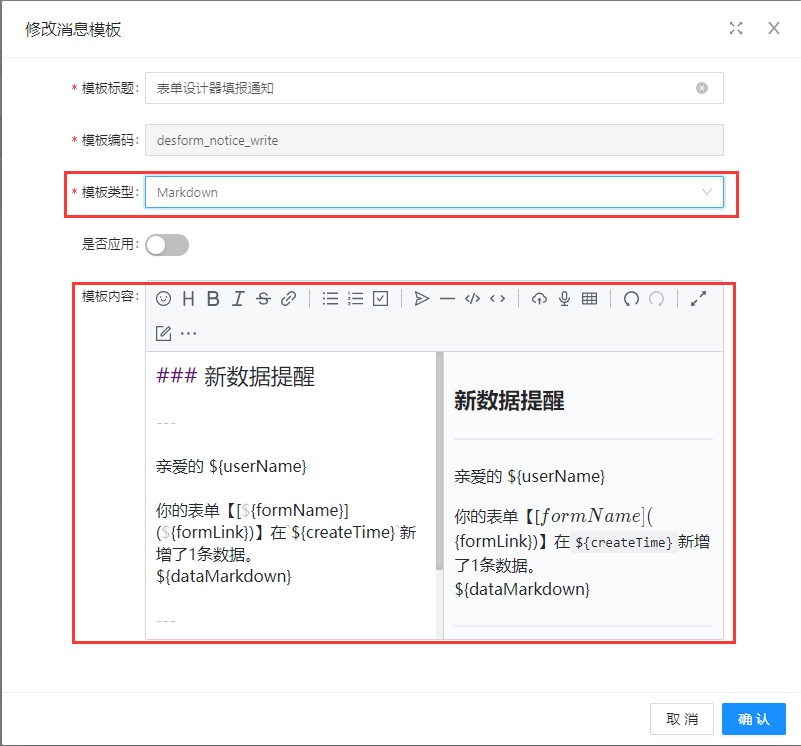
使用方式
MessageDTO messageDTO = new MessageDTO();
messageDTO.setToAll(false);
messageDTO.setToUser(String.join(",", userList));
messageDTO.setTitle("【流程任务办理提醒】");
messageDTO.setFromUser("system");
messageDTO.setData(data);
//发送类型:
messageDTO.setType("XT");
messageDTO.setTemplateCode("消息模板编码");
baseApi.sendTemplateMessage(messageDTO);
七、钉钉和企业微信推送支持markdown格式
钉钉效果展示
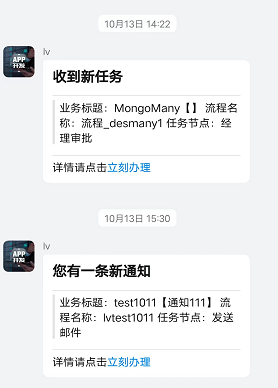
企业微信效果展示

3.4.3版本新功能:
一、Online 表单
1. 代码生成支持在线预览代码
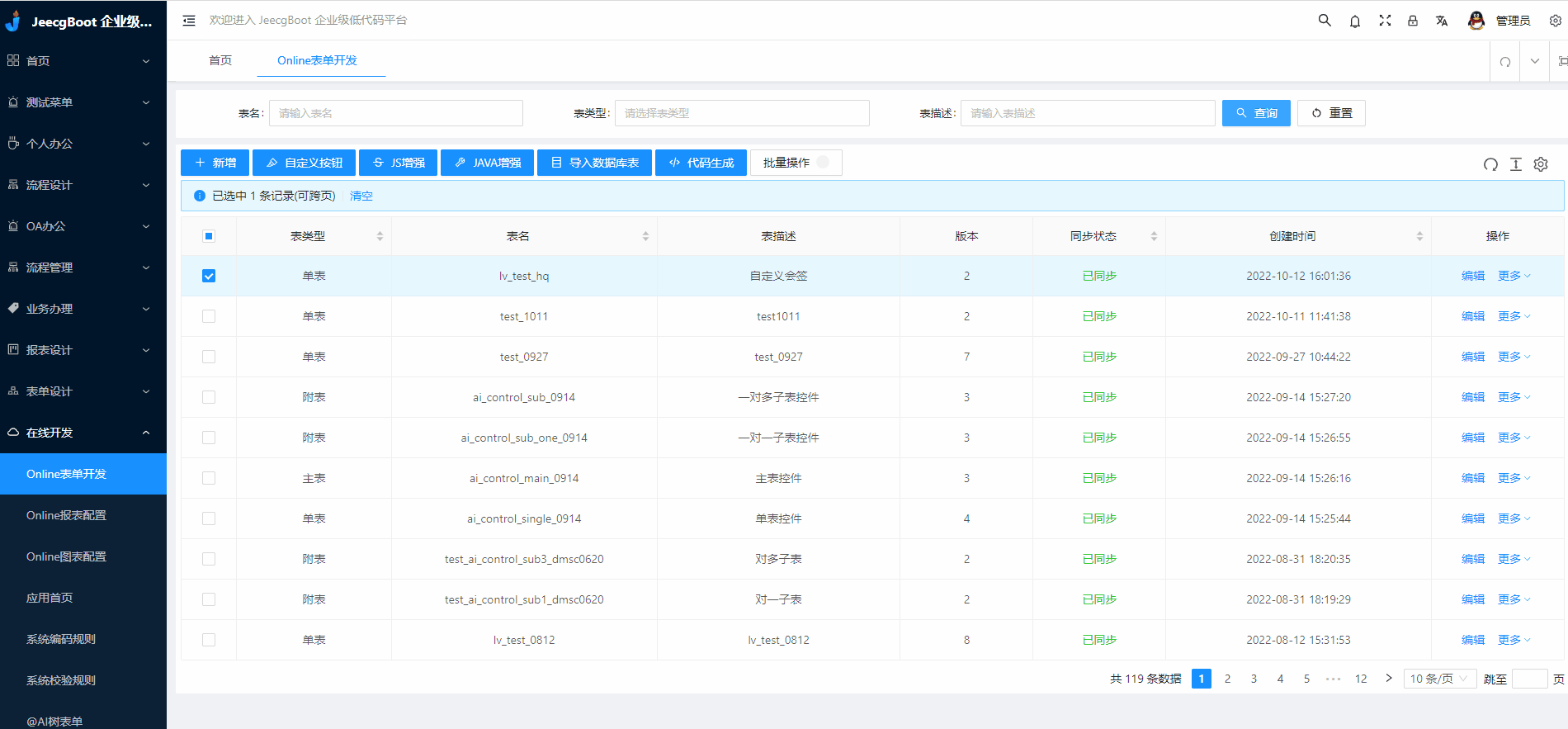
2. 支持表单右侧评论区(留言、历史、附件)

3. online 子弹出表单维护
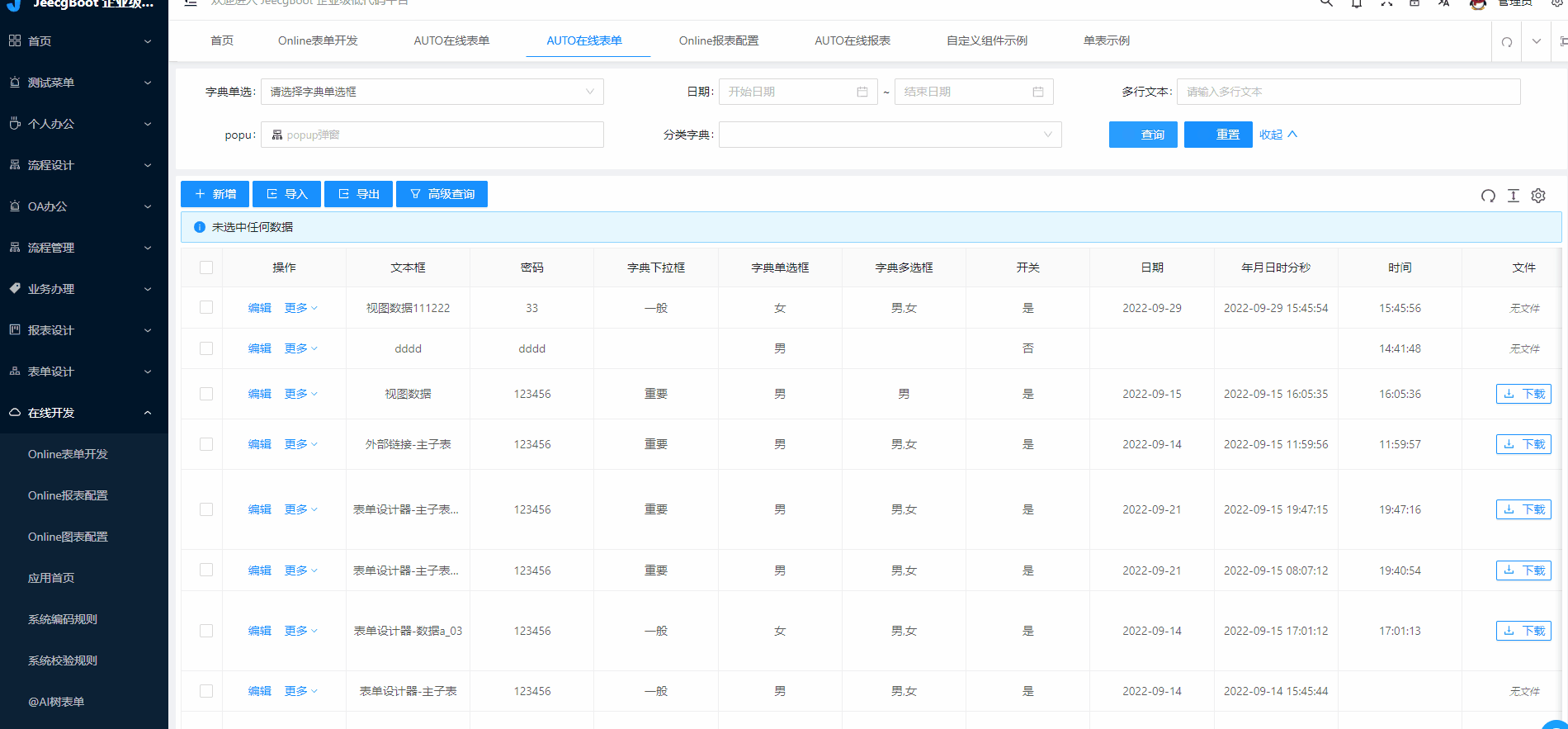
4. 支持 js 增强
首先自定义按钮,注意按钮编码

添加js增强,js中方法名称必须与自定义按钮编码一致
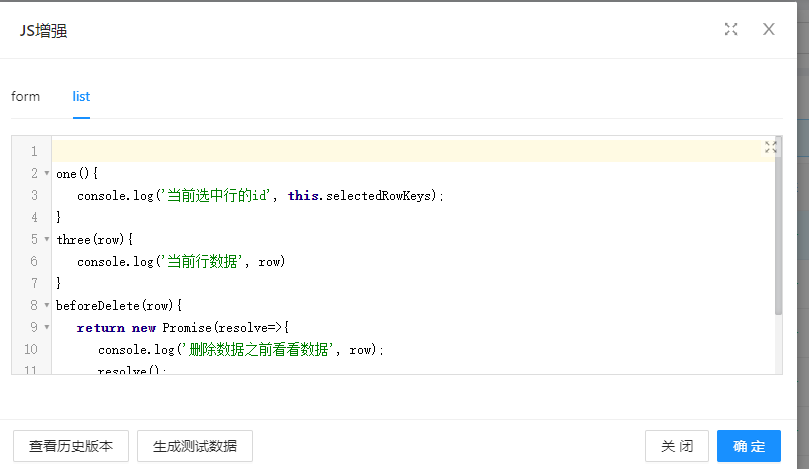
效果展示
点击“js增强button”会打印所选中数据id
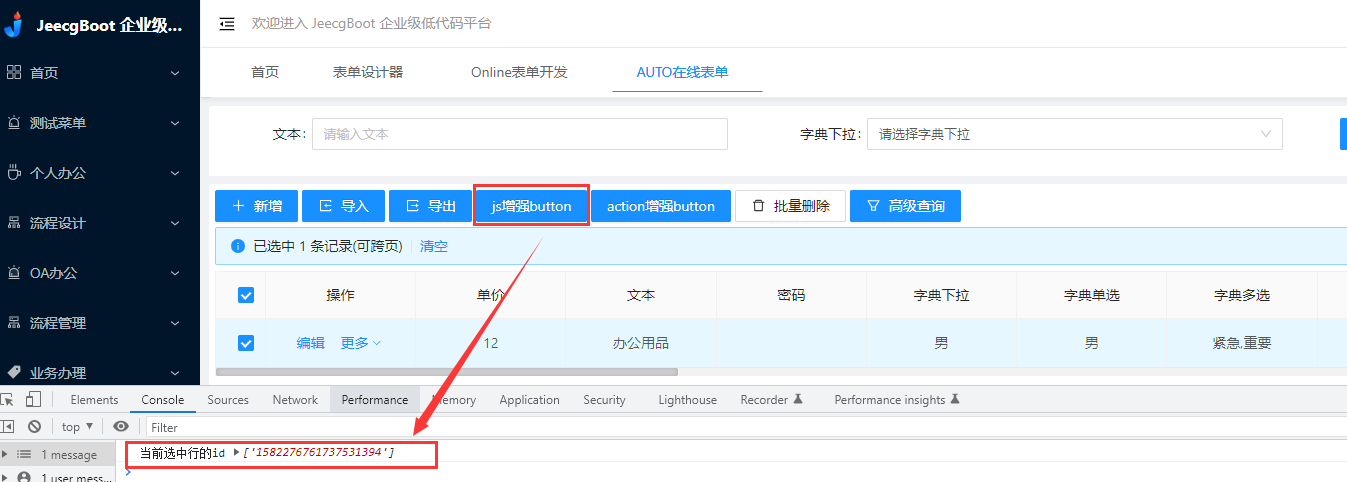
5. 新版online表单详情界面优化
效果展示
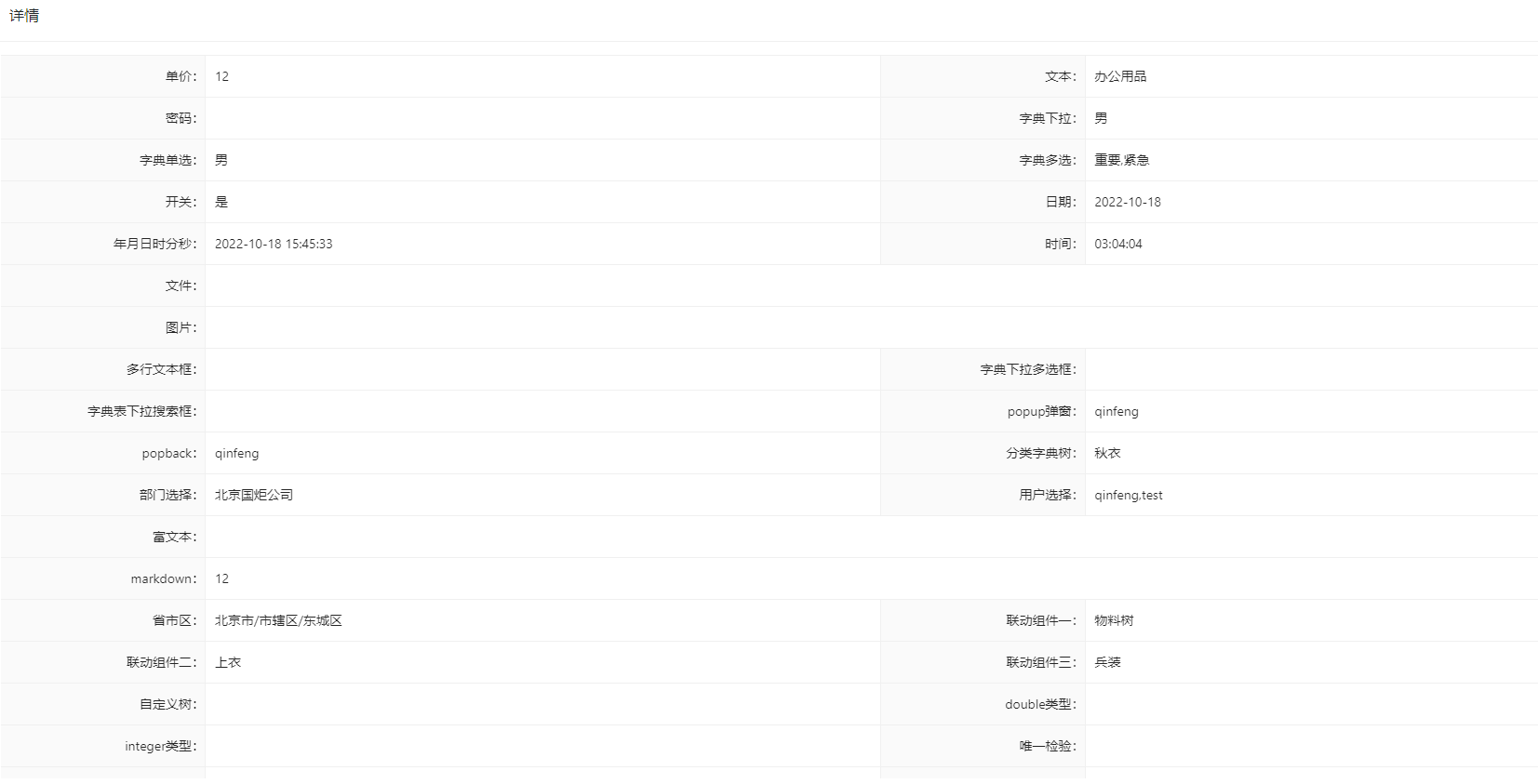
6. 优化简化 Online 对接积木报表使用体验
开启后自动配置部分路径,只替换报表id即可
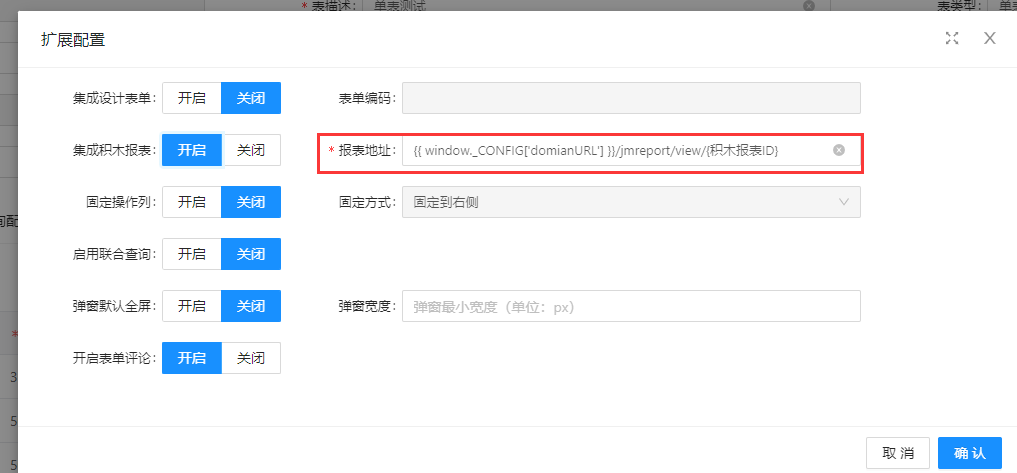
列表添加打印按钮,点击打印即可打开积木报表
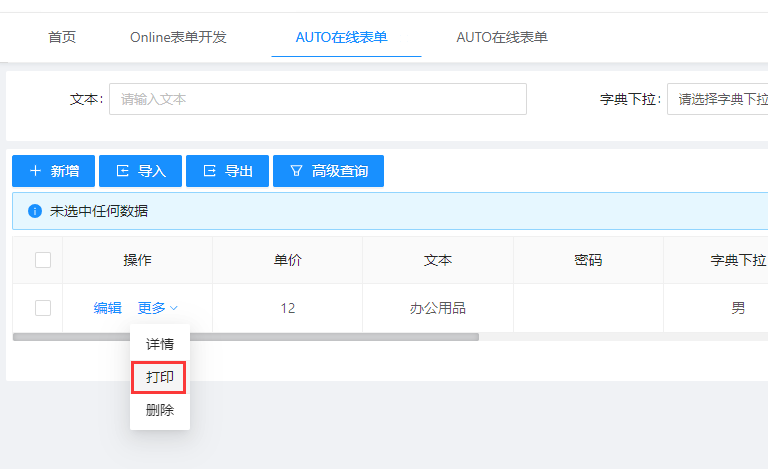
7. 支持 popup
效果展示
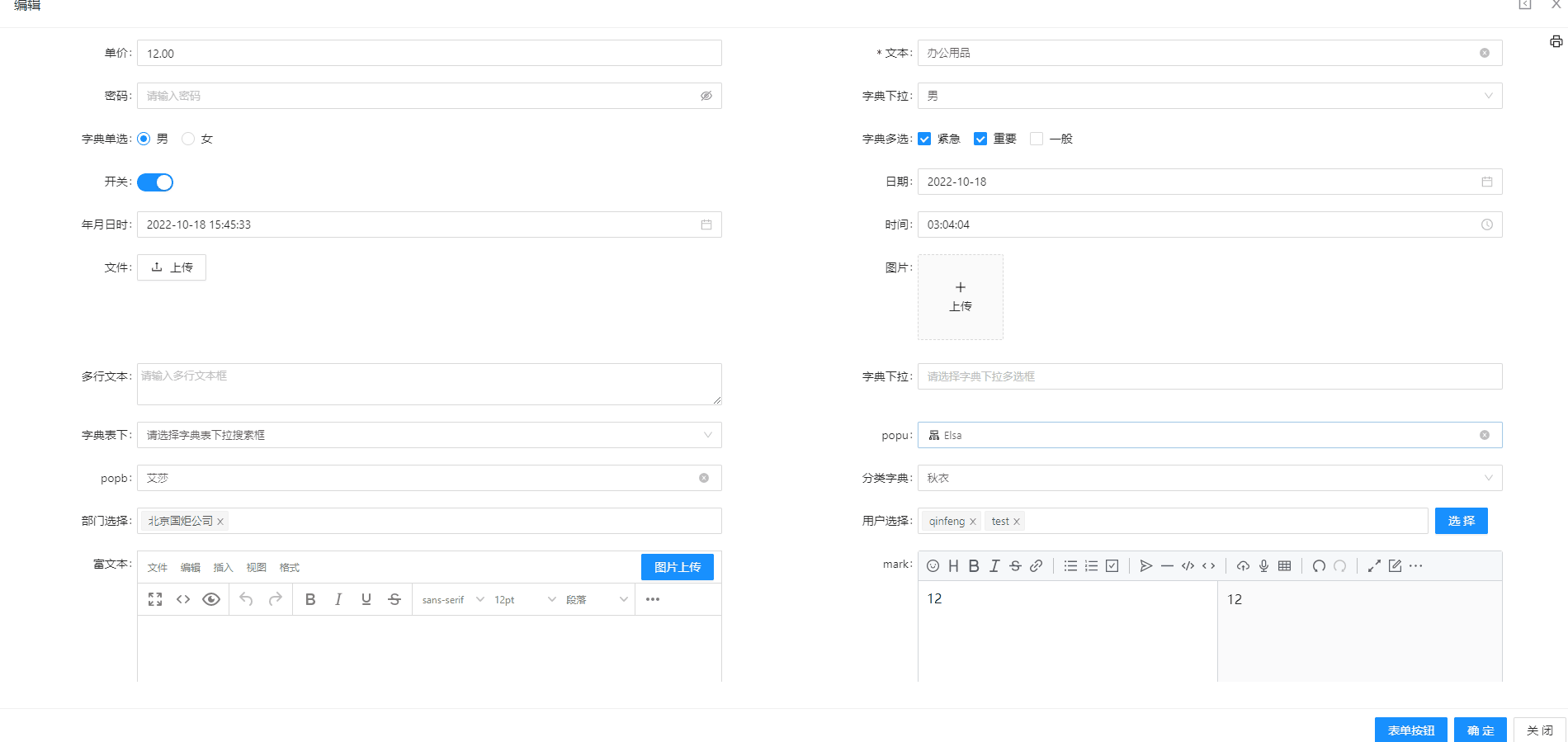
配置方式
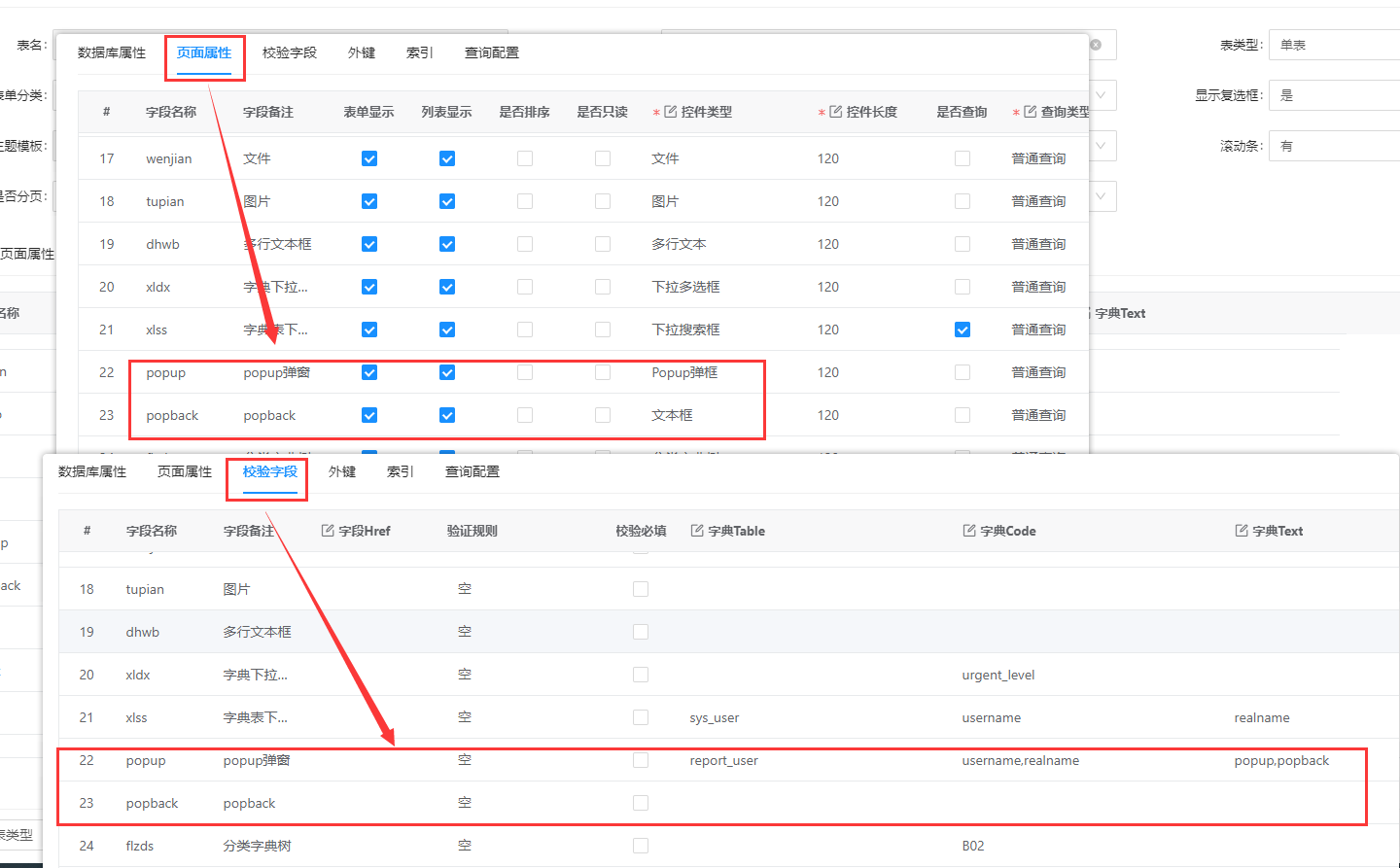
8. online 表单列表,操作列支持固定到最左侧
默认在最左侧,可通过设置固定到最右侧
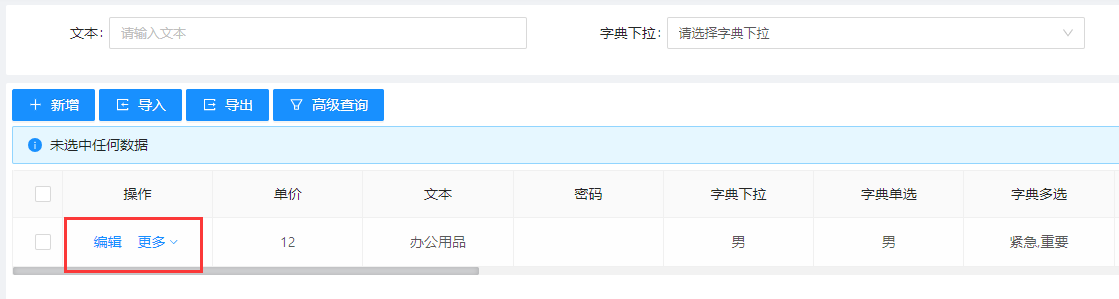
9. online 表单样式优化,label超出4个字符省略显示
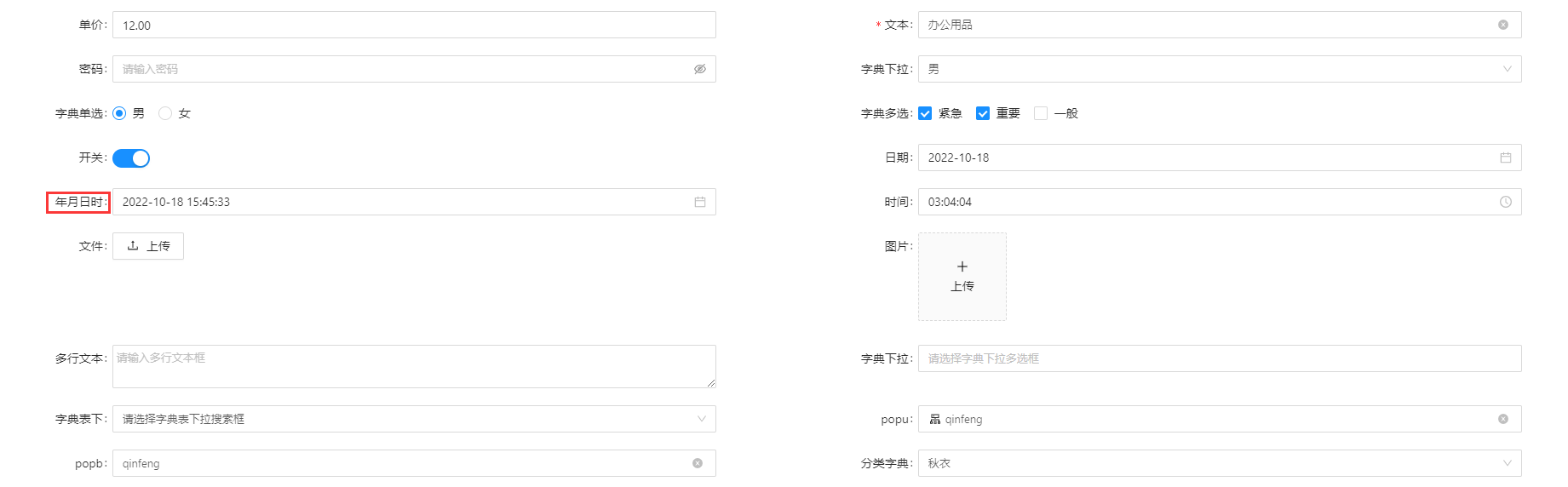
二、Online 报表
1. Online 报表新增选中导出